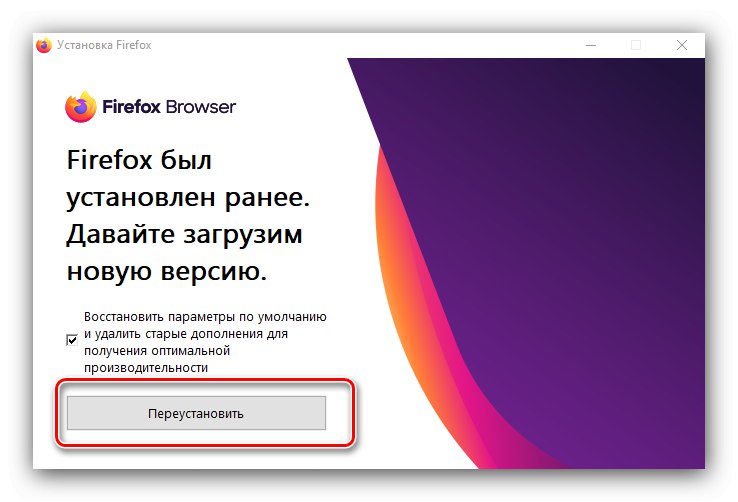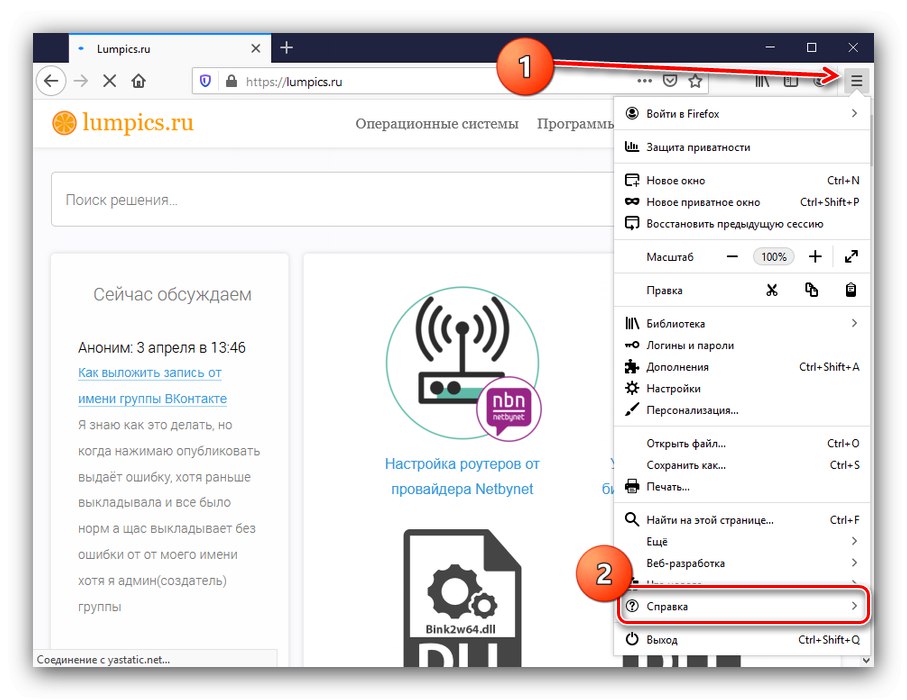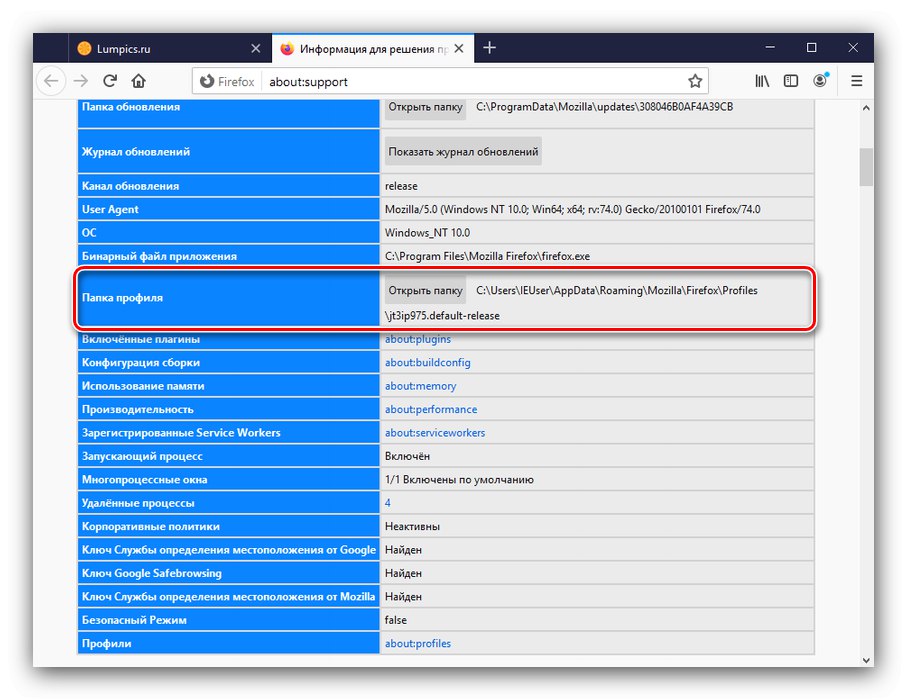Ponekad iz jednog ili drugog razloga preglednik treba ponovo instalirati, a zatim ćemo vam reći kako to ispravno učiniti.
Google krom
Uklanjanje i ugradnja Google Chrome može se obaviti na nekoliko načina, a gotovo svi uključuju spremanje korisničkih podataka. S njima se možete upoznati u članku na donjoj poveznici.
Više detalja: Ponovna instalacija Google Chromea
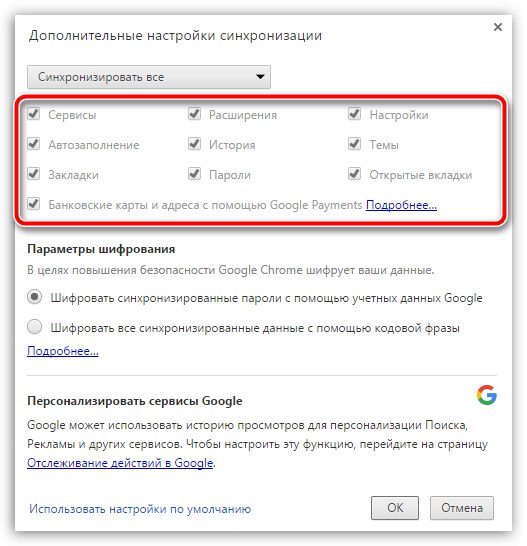
Mozilla Firefox
Razmatrani postupak za Mozilla Firefox je također prilično jednostavan. Algoritam je sljedeći:
- Prvi je korak deinstaliranje programa - to možete učiniti, na primjer, pomoću dodatka "Programi i značajke"... Pritisnite tipkovni prečac Win + R, unesite u prozor koji se pojavi "Trčanje" zahtjev
appwiz.cpli kliknite "U REDU". - Početi će "Programi i značajke"... Pregledajte popis instaliranog softvera, pronađite Mozilla Firefox u njemu, odaberite odgovarajuće mjesto i kliknite "Izbrisati".
- Slijedite upute na zaslonu da biste deinstalirali svoj preglednik.
- Ponovo pokrenite računalo, a zatim preuzmite najnoviju verziju aplikacije.
- Po pokretanju instalacijski program izvijestit će da je otkrivena postojeća inačica preglednika i ponudit će ga ponovnu instalaciju - kliknite istoimeni gumb.
![Započnite postupak ponovne instalacije preglednika Mozilla Firefox]()
Nakon završetka postupka idite na "Radna površina", trebala bi se pojaviti mapa s imenom "Stari Firefoxovi podaci"... Ovaj direktorij sadrži vaš prethodni profil.
- Da biste podatke prenijeli u ponovno instalirani preglednik, pokrenite ga, zatim gumbom s prugama otvorite glavni izbornik i kliknite stavku "Referenca".
![Počnite tražiti profil za ponovnu instalaciju preglednika Mozilla Firefox]()
Zatim odaberite "Informacije za rješavanje problema".
- Pokrenut će se kartica s dijagnostičkim informacijama. Pronađite liniju tamo "Mapa profila" i pogledajte navedeni put. Obično izgleda ovako:
C: Korisnici * korisničko ime * AppDataRoamingMozillaFirefoxProfiles * nasumični skup znakova * .default-releasePritisnite gumb "Otvori mapu".
![Pronađite mjesto profila za ponovnu instalaciju preglednika Mozilla Firefox]()
Otvorit će se prozor "Istraživač".
- Počnimo s obnavljanjem spremljenih podataka. Otvorite direktorij "Stari Firefoxovi podaci" i prenesite njegov sadržaj s zamjenom u postojeću mapu profila.
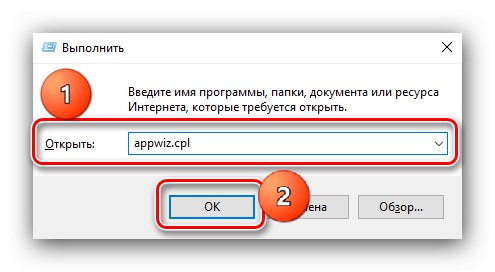

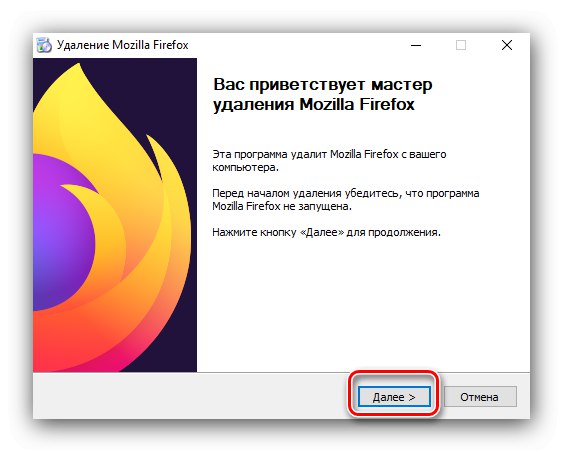
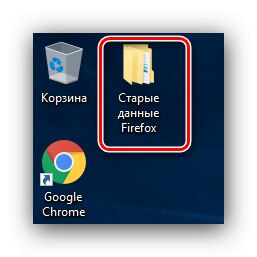
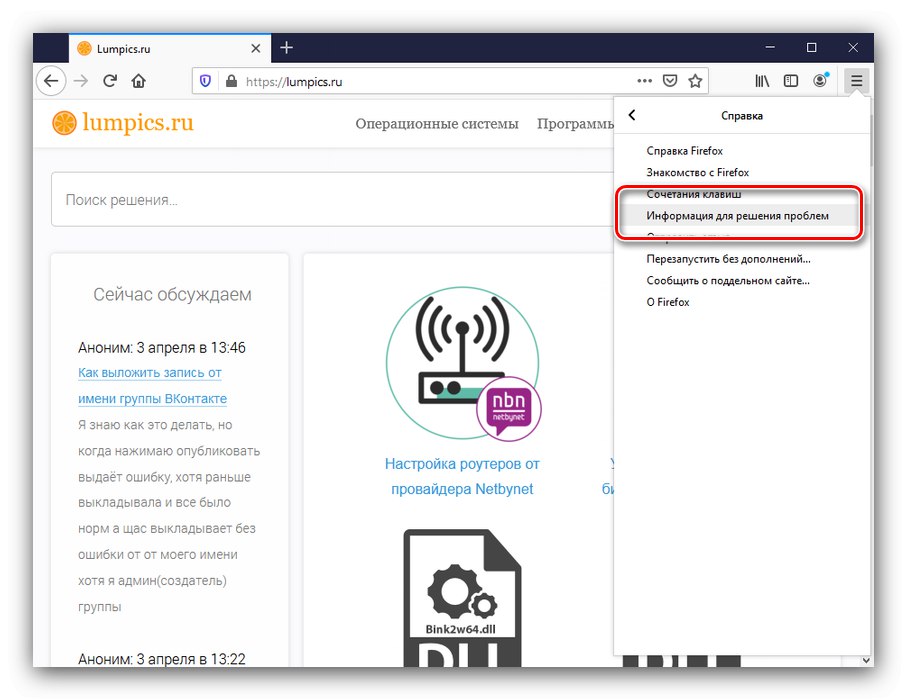
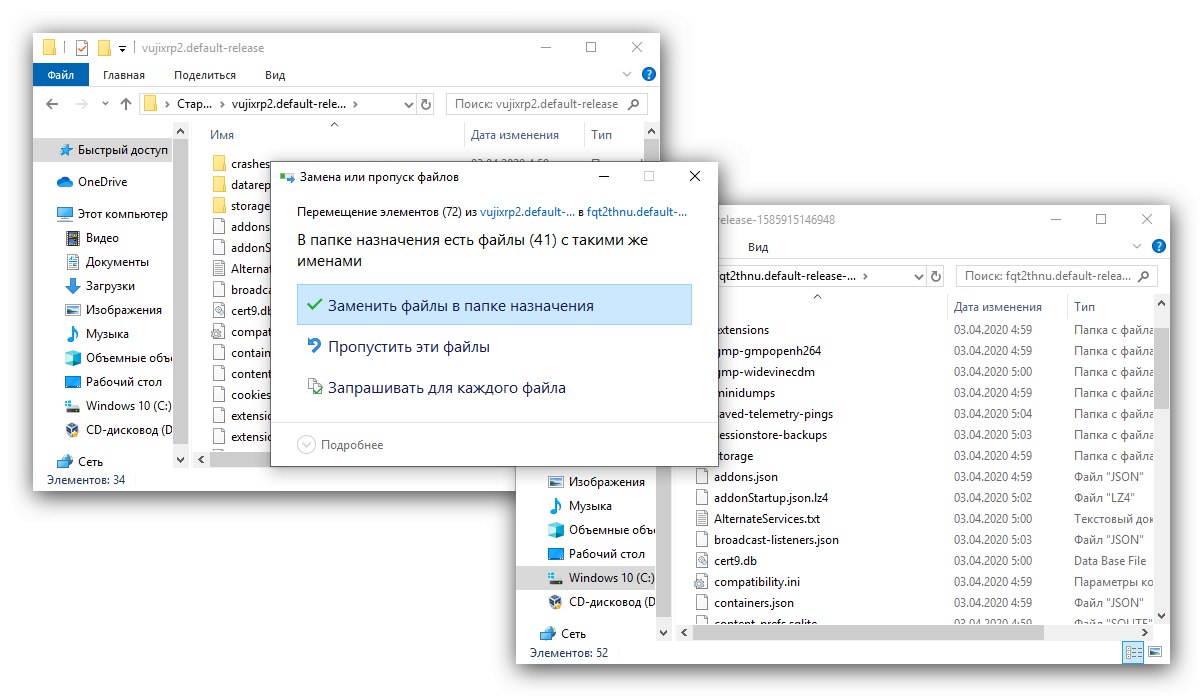
Gotovo - ponovna instalacija može se smatrati dovršenom.
Preglednik Yandex
Jer Preglednik Yandex stvoren na osnovi Chromium motora, u slučaju kritičnih problema, također preporučuje ponovnu instalaciju. Postupak je za ovaj web preglednik jednostavan.
Više detalja: Ponovna instalacija preglednika Yandex uz spremanje podataka
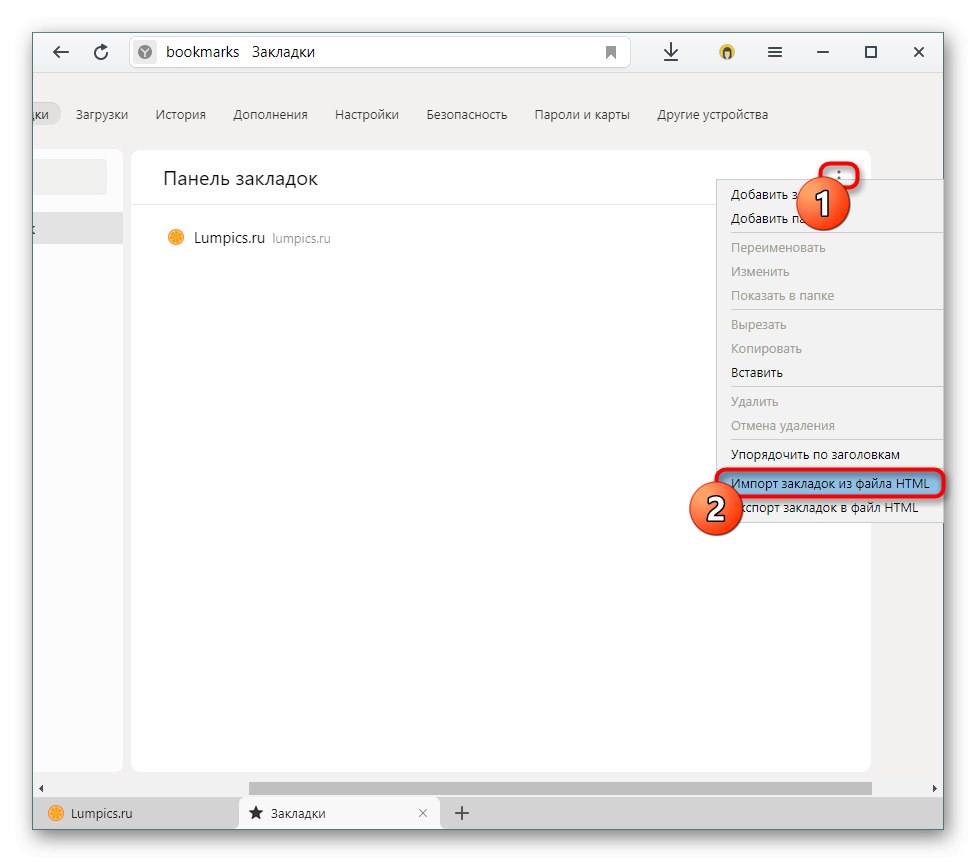
Opera
Što se tiče poznatog mnogim korisnicima Opera, tada ne bi trebalo biti problema s njegovim uklanjanjem i ponovnom instalacijom.
Više detalja: Ponovo instalirajte preglednik Opera bez gubitka podataka
Microsoft Edge
Najnoviji preglednik tvrtke Microsoft čvrsto je integriran u sustav, tako da njegova potpuna ponovna instalacija nije dostupna, međutim, možete vratiti postavke aplikacije na tvorničke postavke. Najučinkovitiji način je upotreba alata Windows PowerShell.
Više detalja: Resetirajte Microsoft Edge putem PowerShell-a
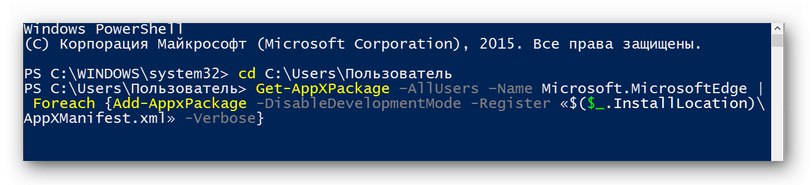
Internet Explorer
Iako poznati Internet Explorer i izgubila je na važnosti, mnogi ga korisnici i dalje preferiraju. Ponovna instalacija ovog preglednika također je moguća, iako pomalo netrivijalna metoda.
Više detalja: Popravite i ponovo instalirajte Internet Explorer
Kao što ste saznali, deinstaliranje i ponovna instalacija preglednika prilično je jednostavna, uključujući spremanje svih korisničkih podataka.